Khắc phục 10 sự cố thường gặp của iPhone
Cập nhật lúc 16:24, Thứ Tư, 17/11/2010 (GMT+7)
Chiếc iPhone của bạn luôn ở trong tình trạng hết pin, màn hình cảm ứng khó sử dụng, không thể kết nối Internet... Đó chỉ là 1 trong những vấn đề thường xuyên gặp phải của mẫu điện thoại đang rất ăn khách này, 10 kinh nghiệm sau sẽ hướng dẫn các bạn cách cơ bản để khắc phục những vấn đề này.
1. iPhone không tự tắt:
Với kiểu dáng thiết kế thanh lịch, hấp dẫn nhưng cũng không kém phần sang trọng, và đồng thời các nút bấm cũng nhỏ không kém. Do vậy việc bật và tắt chiếc điện thoại này không hề đơn giản như với các mẫu khác. Nếu không tắt được, bạn hãy khởi động lại 1 lần, sau đó nhấn và giữ nút Sleep/Wake (ở phía trên cùng bên phải). Giữ cho đến khi nhìn thấy thông báo Slide to power off là được, khi muốn bật điện thoại lên, thì bạn chỉ cần nhấn nút Sleep/Wake 1 lần nữa.
Nếu không thể khởi động lại điện thoại, hãy thử 1 cách khác – đó là reset. Khá giống với việc khởi động lại máy tính vậy, quá trình này sẽ tắt bỏ tất cả ứng dụng và khởi động lại điện thoại cho bạn. Để làm việc này, các bạn hãy nhấn và giữ đồng thời 2 nút: Home và Sleep/Wake cùng một lúc, cho tới khi hiển thị thông báo Slide to power off. Còn nếu muốn bật lên, làm tương tự như vậy cho tới khi biểu tượng quả táo màu bạc xuất hiện là được.
2. iPhone không khởi động:
Nếu vấn đề này xảy ra, hãy kiểm tra lại và chắc chắn là điện thoại đã được sạc đầy pin. Hãy kết nối với bộ sạc điện, chờ 1 lúc và thử lại. Nếu màn hình iPhone hiển thị như sau thì có nghĩa là nó đang được sạc điện:
Lưu ý rằng nếu điện thoại đang ở trong tình trạng gần hết pin thì màn hình trên sẽ hiện ra sau vài phút. Còn nếu vạch đỏ trên biểu tượng pin nháy 3 lần và biến mất sau đó thì có nghĩa là iPhone không được sạc. Khi đã áp dụng cách trên mà vẫn không có tác dụng, nguyên nhân hoàn toàn có thể liên qua đến bộ phận lưu trữ điện năng cho thiết bị.
3. Không sạc điện:
Nếu chiếc iPhone của bạn không “chịu” sạc điện, hãy kết nối với máy tính qua cổng USB và hãy bằng cách này cho tới khi biết được nguyên nhân chính xác. Không nên sử dụng cổng USB qua bộ chia hoặc bàn phím, mà hãy dùng cổng kết nối trực tiếp trên máy tính.
Khi sạc điện theo cách này mà không đảm bảo, ví dụ như iPhone rất nhanh hết pin, không dùng được lâu như trước... hãy sử dụng iTunes để kiểm tra phiên bản phần mềm iOS hiện thời. Việc nâng cấp và cập nhật cũng có thể khắc phục được khá nhiều lỗi. Nhưng nếu đã thực hiện tất cả các bước trên mà tình hình vẫn không thay đổi, hãy thử thay đổi 1 số thiết lập khác như tắt chức năng Bluetooth, chế độ kiểm tra email không nên quá nhiều, tắt tính năng tìm kiếm mạng Wifi...
Ngoài ra, các bạn có thể khôi phục iPhone từ iTunes. Trong quá trình này, chúng ta sẽ có 2 lựa chọn: khôi phục lại từ 1 bản sao lưu có sẵn trước đó hoặc thiết lập 1 bản iPhone hoàn toàn mới. Nên chọn phương án thứ 2 – thiết lập iPhone hoàn toàn mới để đảm bảo không gặp phải vấn đề tương tự như vậy nữa. Và hãy nhớ, đồng bộ hóa dữ liệu với iTunes trước khi tiến hành đề không bị mất ca nhạc, video hoặc bất cứ ứng dụng nào.
Và trường hợp xấu nhất cũng có thể xảy ra, đó là không cải thiện được tình hình sau khi thử tất cả các cách trên. Nếu điện thoại của bạn còn thời gian bảo hành, hãy đem ra cửa hàng ủy quyền của Apple để được nhận được hỗ trợ trực tiếp. Còn nếu đã hết hạn bào hành, Apple sẽ hỗ trợ bạn khắc phục tình hình và tất nhiên, có tính phí.
4. Không kết nối Internet:
Khi gặp phải trường hợp này, bạn hãy bình tĩnh và thử các phương án sau. Trước tiên là reset điện thoại (theo cách đã trình bày phía trên), cách thứ 2 là thiết lập lại toàn bộ tùy chọn của hệ thống network. Chọn Settings > General > Reset > Reset Network Settings. Nếu tình hình không cải thiện, hãy liên lạc với nhà cung cấp và phân phối dịch vụ, ví dụ như AT&T.
5. Không kết nối Wifi:
1 trường hợp khác nữa có thể xảy ra, đó là iPhone vẫn kết nối mạng bình thường, nhưng không thể hoạt động với Wifi, các bạn thử áp dụng tất cả các phương pháp reset được đề cập bên trên. Nhưng nếu điện thoại của bạn chỉ gặp vấn đề với 1 mạng wifi nhất định nào đó thì hãy sử dụng cách thức Forget. Chọn mục Settings > Wi-Fi, click biểu tượng mũi tên bên phải cạnh tên kết nối Wifi và Forget this Network tại màn hình tiếp theo. Sau đó, reset điện thoại và Add lại mạng wifi đó, mặt khác bạn có thể kết hợp thêm cách reset lại thiết bị mạng như router, modem.
1. iPhone không tự tắt:
Với kiểu dáng thiết kế thanh lịch, hấp dẫn nhưng cũng không kém phần sang trọng, và đồng thời các nút bấm cũng nhỏ không kém. Do vậy việc bật và tắt chiếc điện thoại này không hề đơn giản như với các mẫu khác. Nếu không tắt được, bạn hãy khởi động lại 1 lần, sau đó nhấn và giữ nút Sleep/Wake (ở phía trên cùng bên phải). Giữ cho đến khi nhìn thấy thông báo Slide to power off là được, khi muốn bật điện thoại lên, thì bạn chỉ cần nhấn nút Sleep/Wake 1 lần nữa.
Nếu không thể khởi động lại điện thoại, hãy thử 1 cách khác – đó là reset. Khá giống với việc khởi động lại máy tính vậy, quá trình này sẽ tắt bỏ tất cả ứng dụng và khởi động lại điện thoại cho bạn. Để làm việc này, các bạn hãy nhấn và giữ đồng thời 2 nút: Home và Sleep/Wake cùng một lúc, cho tới khi hiển thị thông báo Slide to power off. Còn nếu muốn bật lên, làm tương tự như vậy cho tới khi biểu tượng quả táo màu bạc xuất hiện là được.
2. iPhone không khởi động:
Nếu vấn đề này xảy ra, hãy kiểm tra lại và chắc chắn là điện thoại đã được sạc đầy pin. Hãy kết nối với bộ sạc điện, chờ 1 lúc và thử lại. Nếu màn hình iPhone hiển thị như sau thì có nghĩa là nó đang được sạc điện:
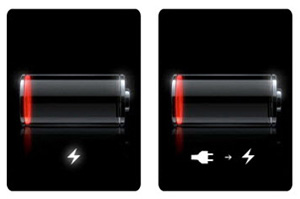 |
3. Không sạc điện:
Nếu chiếc iPhone của bạn không “chịu” sạc điện, hãy kết nối với máy tính qua cổng USB và hãy bằng cách này cho tới khi biết được nguyên nhân chính xác. Không nên sử dụng cổng USB qua bộ chia hoặc bàn phím, mà hãy dùng cổng kết nối trực tiếp trên máy tính.
Khi sạc điện theo cách này mà không đảm bảo, ví dụ như iPhone rất nhanh hết pin, không dùng được lâu như trước... hãy sử dụng iTunes để kiểm tra phiên bản phần mềm iOS hiện thời. Việc nâng cấp và cập nhật cũng có thể khắc phục được khá nhiều lỗi. Nhưng nếu đã thực hiện tất cả các bước trên mà tình hình vẫn không thay đổi, hãy thử thay đổi 1 số thiết lập khác như tắt chức năng Bluetooth, chế độ kiểm tra email không nên quá nhiều, tắt tính năng tìm kiếm mạng Wifi...
Ngoài ra, các bạn có thể khôi phục iPhone từ iTunes. Trong quá trình này, chúng ta sẽ có 2 lựa chọn: khôi phục lại từ 1 bản sao lưu có sẵn trước đó hoặc thiết lập 1 bản iPhone hoàn toàn mới. Nên chọn phương án thứ 2 – thiết lập iPhone hoàn toàn mới để đảm bảo không gặp phải vấn đề tương tự như vậy nữa. Và hãy nhớ, đồng bộ hóa dữ liệu với iTunes trước khi tiến hành đề không bị mất ca nhạc, video hoặc bất cứ ứng dụng nào.
Và trường hợp xấu nhất cũng có thể xảy ra, đó là không cải thiện được tình hình sau khi thử tất cả các cách trên. Nếu điện thoại của bạn còn thời gian bảo hành, hãy đem ra cửa hàng ủy quyền của Apple để được nhận được hỗ trợ trực tiếp. Còn nếu đã hết hạn bào hành, Apple sẽ hỗ trợ bạn khắc phục tình hình và tất nhiên, có tính phí.
4. Không kết nối Internet:
Khi gặp phải trường hợp này, bạn hãy bình tĩnh và thử các phương án sau. Trước tiên là reset điện thoại (theo cách đã trình bày phía trên), cách thứ 2 là thiết lập lại toàn bộ tùy chọn của hệ thống network. Chọn Settings > General > Reset > Reset Network Settings. Nếu tình hình không cải thiện, hãy liên lạc với nhà cung cấp và phân phối dịch vụ, ví dụ như AT&T.
5. Không kết nối Wifi:
1 trường hợp khác nữa có thể xảy ra, đó là iPhone vẫn kết nối mạng bình thường, nhưng không thể hoạt động với Wifi, các bạn thử áp dụng tất cả các phương pháp reset được đề cập bên trên. Nhưng nếu điện thoại của bạn chỉ gặp vấn đề với 1 mạng wifi nhất định nào đó thì hãy sử dụng cách thức Forget. Chọn mục Settings > Wi-Fi, click biểu tượng mũi tên bên phải cạnh tên kết nối Wifi và Forget this Network tại màn hình tiếp theo. Sau đó, reset điện thoại và Add lại mạng wifi đó, mặt khác bạn có thể kết hợp thêm cách reset lại thiết bị mạng như router, modem.
Bên cạnh đó, còn có ý kiến phản hồi từ người sử dụng rằng chức năng Bluetooth của iPhone có thể “chen ngang” vào sóng wifi radio, do vậy các bạn hãy thử tắt Bluetooth, liệu có thể cải thiện được tình hình hay không. Và nguyên nhân cuối cùng có thể nghĩ đến, đó là liên quan tới phần cứng, thiết bị thu phát wifi của iPhone có thể đã bị lỗi. Để chắc chắn nhất, hãy mang điện thoại tới cửa hàng hoặc trung tâm ủy nhiệm của Apple.
6. Camera không hoạt động:
Đây là vấn đề thường xuyên gặp phải đối với những người dùng iPhone 4. Và đại diện của Apple cũng đã đưa ra 1 số lời khuyên như sau: trước tiên các bạn cần kiểm tra và đảm bảo rằng không bị hạn chế các tính năng của thiết bị. Chọn mục Settings > General > Restrictions, lựa chọn Allow Camera đang ở chế độ On hay Off. Cách khắc phục tiếp theo thường được áp dụng nhiều nhất, đó là reset iPhone, cập nhật hoặc nâng cấp các phần mềm iOS, khôi phục lại iPhone qua iTunes (sử dụng cách thiết lập hoàn toàn mới, các bạn nhớ sao lưu dữ liệu, ca nhạc, video... nếu không sẽ mất toàn bộ). Khi đã áp dụng tất cả những cách trên và không có tác dụng, bạn hãy mang chiếc iPhone đó tới trung tâm bảo hành của Apple để được hỗ trợ.
7. Nút chức năng Home không hoạt động:
Nút Home của iPhone giữ vai trò vô cùng quan trọng trong việc khởi động lại cũng như reset điện thoại, nhưng bạn sẽ phải làm gì nếu chính nút này không hoạt động? 2 phương án nên áp dụng trong trường hợp này là nâng cấp iOS hoặc khôi phục lại iPhone qua iTunes. Cách làm này có thể giúp bạn khắc phục những lỗi không tương thích thường thấy giữa các phần mềm ứng dụng, nhưng vấn đề xảy ra với nút Home hầu hết là do nguyen nhân có liên quan tới phần cứng.
Giả sử rằng nguyên nhân chính xác là do phần cứng, và thiết bị của bạn vẫn còn trong hạn bảo hành, hãy mang tới trung tâm hoặc cửa hàng ủy quyền của Apple để được bảo hành miễn phí. Nhưng hãy nhớ rằng, họ không áp dụng chính sách, quy chế bảo hành nếu phát hiện được lỗi là do người sử dụng, ví dụ như làm rơi vào nước, va đập...
8. Màn hình cảm ứng chập chờn, khó sử dụng:
Vẫn sử dụng lời khuyên và cách khắc phục như trên, khởi động lại, reset điện thoại, nâng cấp phần mềm hoặc khôi phục iPhone từ iTunes... Nguyên nhân phổ biến nhất có thể là do cable nối tín hiệu từ màn hình vào vi mạch điện tử bị lỏng hoặc hỏng. Hãy mang tới trung tâm của Apple để khắc phục vấn đề này. Một nguyên nhân khác cũng dễ xảy ra đó là màn hình cảm ứng đó bị tê liệt, không còn khả năng sử dụng. Bạn có thể tham khảo các bài viết hướng dẫn, tình huống thực tế xảy ra với iPhone tại đây và tự mình thực hiện, nếu muốn. Hoặc mang chiếc iPhone đó ra trung tâm Apple để họ hỗ trợ.
9. Màn hình bị nứt:
Đây cũng là 1 trong số các trường hợp lỗi gặp khá nhiều trong iPhone, thật không may rằng lại xảy ra với iPhone 4 nhiều hơn các dòng sản phẩm cùng loại. Đây là vấn đề về phần cứng, vì vậy bạn không thể tự mình khắc phục cũng như áp dụng những cách trên, hãy mang ra cửa hàng chính thức của Apple để họ giúp bạn. Tùy vào mức độ cũng như tình trạng của máy, nguyên nhân chính của vấn đề mà thời gian hỗ trợ cũng như mức phí được họ đưa ra. Nếu bạn không trực tiếp gây ra lỗi đó, đương nhiên bạn không phải chịu bất kỳ khoản phí nào nếu thiết bị vẫn còn hạn bảo hành.
10. iPhone 3G/3GS gặp nhiều vấn đề với iOS 4:
Khi đã sở hữu 1 chiếc iPhone 4 trong tay, nhiều người sẽ nghĩ đến việc nâng cấp hệ điều hành cũng như phần mềm ứng dụng iOS 4. Nhưng thực tế mọi việc không đơn giản như vậy, khi hệ điều hành được nâng cấp, đi kèm với các trình điều khiển và phần mềm cũng phải được cập nhật và đồng bộ. Nếu không máy sẽ hoạt động bất ổn và bạn cho rằng đó là lỗi của điện thoại. Rất nhiều người sử dụng mẫu iPhone 3G và 3GS sau khi nâng cấp phần mềm, hệ điều hành đã gặp phải tình trạng máy chạy chậm và tự khởi động lại thường xuyên.
Vậy chúng ta sẽ phải làm gì? Trước tiên, hãy chọn hệ điều hành phiên bản mới nhất (iOS 4.2 sẽ được công bố vào tuần này), với nhiều bản cập nhật, khắc phục các lỗi không tương thích... tắt bỏ những chức năng không thực sự cần thiết, ví dụ như Spotlight Search (trong mục Settings > General > Home Button). Khi đã áp dụng những phương pháp trên và không có kết quả khả quan, hãy quay lại với hệ điều hành cũ cho tới khi phiên bản mới thực sự hoàn thiện.
T.Anh (theo Quantrimang/PCWorld)
 |
Đây là vấn đề thường xuyên gặp phải đối với những người dùng iPhone 4. Và đại diện của Apple cũng đã đưa ra 1 số lời khuyên như sau: trước tiên các bạn cần kiểm tra và đảm bảo rằng không bị hạn chế các tính năng của thiết bị. Chọn mục Settings > General > Restrictions, lựa chọn Allow Camera đang ở chế độ On hay Off. Cách khắc phục tiếp theo thường được áp dụng nhiều nhất, đó là reset iPhone, cập nhật hoặc nâng cấp các phần mềm iOS, khôi phục lại iPhone qua iTunes (sử dụng cách thiết lập hoàn toàn mới, các bạn nhớ sao lưu dữ liệu, ca nhạc, video... nếu không sẽ mất toàn bộ). Khi đã áp dụng tất cả những cách trên và không có tác dụng, bạn hãy mang chiếc iPhone đó tới trung tâm bảo hành của Apple để được hỗ trợ.
7. Nút chức năng Home không hoạt động:
Nút Home của iPhone giữ vai trò vô cùng quan trọng trong việc khởi động lại cũng như reset điện thoại, nhưng bạn sẽ phải làm gì nếu chính nút này không hoạt động? 2 phương án nên áp dụng trong trường hợp này là nâng cấp iOS hoặc khôi phục lại iPhone qua iTunes. Cách làm này có thể giúp bạn khắc phục những lỗi không tương thích thường thấy giữa các phần mềm ứng dụng, nhưng vấn đề xảy ra với nút Home hầu hết là do nguyen nhân có liên quan tới phần cứng.
Giả sử rằng nguyên nhân chính xác là do phần cứng, và thiết bị của bạn vẫn còn trong hạn bảo hành, hãy mang tới trung tâm hoặc cửa hàng ủy quyền của Apple để được bảo hành miễn phí. Nhưng hãy nhớ rằng, họ không áp dụng chính sách, quy chế bảo hành nếu phát hiện được lỗi là do người sử dụng, ví dụ như làm rơi vào nước, va đập...
8. Màn hình cảm ứng chập chờn, khó sử dụng:
Vẫn sử dụng lời khuyên và cách khắc phục như trên, khởi động lại, reset điện thoại, nâng cấp phần mềm hoặc khôi phục iPhone từ iTunes... Nguyên nhân phổ biến nhất có thể là do cable nối tín hiệu từ màn hình vào vi mạch điện tử bị lỏng hoặc hỏng. Hãy mang tới trung tâm của Apple để khắc phục vấn đề này. Một nguyên nhân khác cũng dễ xảy ra đó là màn hình cảm ứng đó bị tê liệt, không còn khả năng sử dụng. Bạn có thể tham khảo các bài viết hướng dẫn, tình huống thực tế xảy ra với iPhone tại đây và tự mình thực hiện, nếu muốn. Hoặc mang chiếc iPhone đó ra trung tâm Apple để họ hỗ trợ.
9. Màn hình bị nứt:
Đây cũng là 1 trong số các trường hợp lỗi gặp khá nhiều trong iPhone, thật không may rằng lại xảy ra với iPhone 4 nhiều hơn các dòng sản phẩm cùng loại. Đây là vấn đề về phần cứng, vì vậy bạn không thể tự mình khắc phục cũng như áp dụng những cách trên, hãy mang ra cửa hàng chính thức của Apple để họ giúp bạn. Tùy vào mức độ cũng như tình trạng của máy, nguyên nhân chính của vấn đề mà thời gian hỗ trợ cũng như mức phí được họ đưa ra. Nếu bạn không trực tiếp gây ra lỗi đó, đương nhiên bạn không phải chịu bất kỳ khoản phí nào nếu thiết bị vẫn còn hạn bảo hành.
10. iPhone 3G/3GS gặp nhiều vấn đề với iOS 4:
Khi đã sở hữu 1 chiếc iPhone 4 trong tay, nhiều người sẽ nghĩ đến việc nâng cấp hệ điều hành cũng như phần mềm ứng dụng iOS 4. Nhưng thực tế mọi việc không đơn giản như vậy, khi hệ điều hành được nâng cấp, đi kèm với các trình điều khiển và phần mềm cũng phải được cập nhật và đồng bộ. Nếu không máy sẽ hoạt động bất ổn và bạn cho rằng đó là lỗi của điện thoại. Rất nhiều người sử dụng mẫu iPhone 3G và 3GS sau khi nâng cấp phần mềm, hệ điều hành đã gặp phải tình trạng máy chạy chậm và tự khởi động lại thường xuyên.
Vậy chúng ta sẽ phải làm gì? Trước tiên, hãy chọn hệ điều hành phiên bản mới nhất (iOS 4.2 sẽ được công bố vào tuần này), với nhiều bản cập nhật, khắc phục các lỗi không tương thích... tắt bỏ những chức năng không thực sự cần thiết, ví dụ như Spotlight Search (trong mục Settings > General > Home Button). Khi đã áp dụng những phương pháp trên và không có kết quả khả quan, hãy quay lại với hệ điều hành cũ cho tới khi phiên bản mới thực sự hoàn thiện.
T.Anh (theo Quantrimang/PCWorld)
,


